儲存在工作區根資料夾中的物件是 資料夾、 Git 資料夾、 筆記本、 檔案 (在 Databricks Runtime 11.3 LTS 和更新版本中)、 查詢、 儀錶板、 Genie 空間、 警示和 實驗。 若要對工作區物件執行動作,請在物件上按一下滑鼠右鍵,或按一下
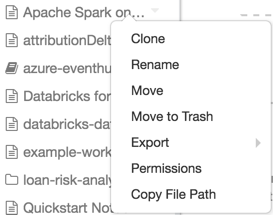
從下拉式功能表中,您可以:
- 如果物件是資料夾:
- 在資料夾中建立工作區物件。
- 匯入筆記本或 Databricks 封存。
- 複製物件。 (無法複製檔案)。
- 如果物件是筆記本或檔案,請下載物件。
- 複製物件的 URL 或完整路徑。
- 重新命名物件。
- 共用物件並設定物件的權限。
- 將物件移至另一個資料夾。
- 將物件新增至我的最愛。
- 將物件移至垃圾桶。 請參閱刪除物件。
除了本文中列出的程序之外,您還可以執行下列動作:
- 使用 Databricks CLI 中的 databricks workspace mkdirs 命令、工作區 API 2.0 中的 POST /api/2.0/workspace/mkdirs 操作以及 Databricks Terraform 提供者和 databricks_directory 建立資料夾。
- 使用 Databricks Terraform 提供者和 databricks_notebook 建立筆記本。
- 使用 Databricks CLI 中的 databricks 工作區 export_dir 或 databricks 工作區 export 命令,匯出資料夾或筆記本,以及在工作區 API 2.0 中的 GET /api/2.0/workspace/export 操作。 欲了解完整的工作區資料匯出指引,請參見 匯出工作區資料。
- 設定下列工作區物件的權限:
- 對於筆記本,使用權限 API 2.0 中的 PUT /api/2.0/preview/permissions/notebooks/{notebook_id} 或 PATCH /api/2.0/preview/permissions/notebooks/{notebook_id} 作業。
- 對於資料夾,使用權限 API 2.0 中的 PUT /api/2.0/preview/permissions/directories/{directory_id} 或 PATCH /api/2.0/preview/permissions/directories/{directory_id} 作業。
存取最近使用的物件
您可以
注意
刪除瀏覽器快取和 Cookie 之後,會清除 [最近使用] 清單。
移除物件
若要移動物件,請拖放物件,或按一下 ,然後選取 移動:
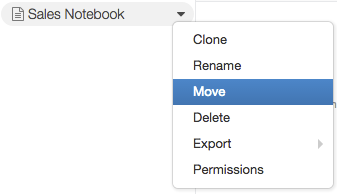
刪除物件
若要刪除物件,請在物件上按一下滑鼠右鍵,或按一下物件右側的 ,然後選取 移至垃圾桶。
垃圾桶資料夾的內容將在 30 天後永久刪除。
若要手動永久刪除垃圾桶中的物件,請在物件上按一下滑鼠右鍵,或按一下物件右側的 ,然後選取 永久 刪除。
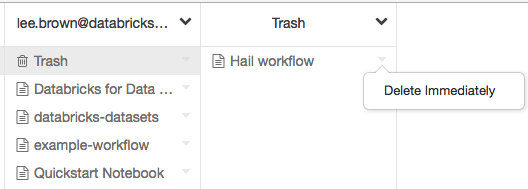
您可以按一下「 清空垃圾桶」,永久刪除「垃圾桶」中的所有物件。
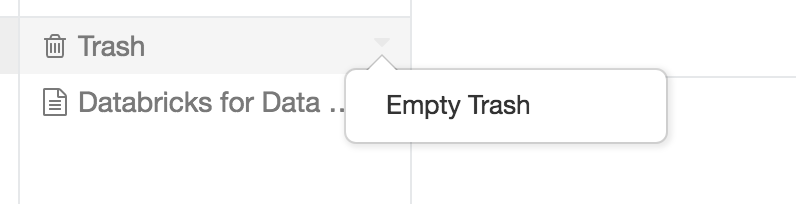
您也可以使用 Databricks CLI 中的 databricks workspace delete 或 databricks workspace rm 命令以及工作區 API 2.0 中的 POST /api/2.0/workspace/delete 作業刪除物件。
注意
如果您使用 Databricks CLI 或 Workspace API 2.0 刪除物件,物件就不會出現在 [垃圾箱] 資料夾中。
還原物件
若要還原物件,請將物件拖放到另一個資料夾,或按一下物件右側的 ,然後選取 還原:
